
Windows 8 - Première connaissance
Windows 8 - La dernière version du bien connu système opérateur De Microsoft, a officiellement émergé en vente dans notre pays le 26 octobre 2012. Ce système d'exploitation présente un nombre assez important d'innovations par rapport à ses versions précédentes. Donc, si vous envisagez d'installer Windows 8 ou l'acquisition d'un ordinateur avec ce système d'exploitation, vous devez vous familiariser avec le fait qu'il est apparu.Le système d'exploitation Windows 8 a été précédé par des versions antérieures avec lesquelles vous êtes probablement connu:- Windows 7 (publié en 2009)
- Windows Vista (2006)
- Windows XP (publié en 2001 et toujours installé sur de nombreux ordinateurs)
Bien que toutes les versions précédentes de Windows étaient principalement conçues pour être utilisées sur des ordinateurs de bureau et des ordinateurs portables, Windows 8 existe également dans l'option d'utilisation sur des comprimés - en relation avec ceci, l'interface système d'exploitation a été modifiée pour une utilisation pratique avec l'écran tactile.
Système opérateur Gère tous les appareils et programmes informatiques. Sans le système d'exploitation, l'ordinateur, en substance devient inutile.Windows 8 leçons pour débutants
- Premier regard sur Windows 8 (partie 1, cet article)
- Aller à Windows 8 (partie 2)
- Mise en route (partie 3)
- Changer la conception de Windows 8 (partie 4)
- Installation d'applications depuis le magasin (partie 5)
- Comment retourner le bouton de démarrage dans Windows 8
Quelle est la différence entre Windows 8 des versions précédentes
Dans Windows 8, il y a un nombre suffisant de changements, tant petits que très importants. Ces changements incluent:- Interface modifiée
- Nouvelles fonctionnalités en ligne
- Outils de sécurité améliorés
Changements d'interface
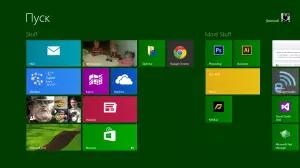
StartUp Windows 8 (Cliquez pour agrandir)
La première chose que vous remarquerez sous Windows 8 est ce qu'elle a l'air complètement différente des versions précédentes du système d'exploitation. L'interface entièrement mise à jour comprend: Écran de démarrage, tuiles en direct et angles actifs.
Écran de démarrage (écran initial)
L'écran principal de Windows 8 s'appelle l'écran de démarrage ou l'écran initial, qui affiche vos applications sous forme de tuiles. Vous pouvez modifier la conception de l'écran initial, à savoir la palette de couleurs, l'image d'arrière-plan, ainsi que l'emplacement et la taille des tuiles.Tuiles en direct (tuiles)
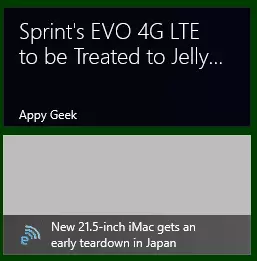
Virez des carreaux Windows 8
Certaines des applications Windows 8 peuvent utiliser des tuiles en direct pour afficher certaines informations directement sur l'écran initial, telles que les derniers courriels et leur nombre, les prévisions météorologiques, etc. Vous pouvez également cliquer sur la souris de tuiles afin d'ouvrir l'application et de voir des informations plus détaillées.
Angles angals
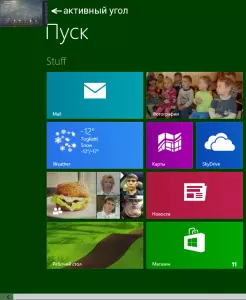
Corners actifs Windows 8 (cliquez pour agrandir)
Le contrôle et la navigation dans Windows 8 sont en grande partie basés sur l'utilisation d'angles actifs. Pour utiliser l'angle actif, déplacez la souris dans l'angle de l'écran, à la suite de laquelle l'un ou l'autre panneau s'ouvrira, que vous pouvez utiliser pour certaines actions. Par exemple, afin de passer à une autre application, vous pouvez effectuer un pointeur de souris dans le coin supérieur gauche, puis cliquez dessus avec la souris pour voir les applications exécutées et interrupteur entre eux. Si vous utilisez une tablette, vous pouvez passer votre doigt de gauche à droite pour basculer entre eux.
Barre de charmes de la barre latérale
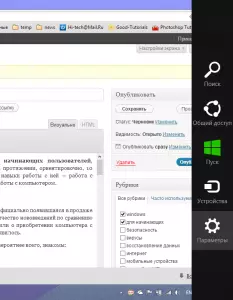
Barre de charmes de la barre latérale (cliquez pour agrandir)
Je n'ai pas compris comment traduire correctement la barre de charmes en russe et nous l'appellerons donc juste une barre latérale, et est-ce. Un grand nombre des paramètres et des fonctions d'ordinateur sont maintenant dans ce panneau latéral, que vous pouvez accéder au coin supérieur droit ou inférieur droit.
Caractéristiques en ligne
Beaucoup de gens stockent maintenant leurs fichiers et autres informations sur le réseau ou dans le cloud. Un moyen de faire est Microsoft SkyDrive Service. Windows 8 inclut des fonctions pour utiliser SkyDrive, ainsi que d'autres services réseau, tels que Facebook et Twitter.Entrée à l'aide de Microsoft Compte
Au lieu de créer un compte directement sur l'ordinateur, vous pouvez vous connecter avec le compte Microsoft gratuit. Dans ce cas, si vous avez précédemment utilisé Microsoft Compte, tous vos fichiers SkyDrive, les contacts et d'autres informations sont synchronisés avec l'écran initial Windows 8. De plus, vous pouvez maintenant entrer votre compte même sur un autre ordinateur avec Windows 8 et vous y voir. fichiers importants et conception habituelle.
Réseaux sociaux
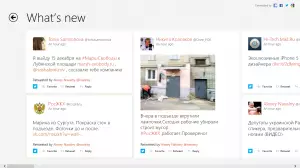
Enregistrements de bande dans l'annexe des personnes (cliquez pour agrandir)
ANNEXE Les gens (personnes) sur l'écran d'accueil vous permettent de synchroniser avec des comptes Facebook, Skype (après avoir installé l'application), Twitter, Gmail de Google et LinkedIn. Ainsi, dans l'application, des personnes directement sur l'écran de démarrage, vous pouvez voir les dernières mises à jour de vos amis et de vos connaissances (dans tous les cas, pour Twitter et Facebook, les applications individuelles ont déjà été publiées, ce qui a déjà été publié. Afficher les mises à jour dans des carreaux en direct sur l'écran initial).
Autres caractéristiques de Windows 8
Desktop simplifiés pour des performances supérieures
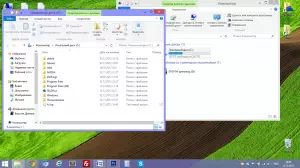
Desktop sous Windows 8 (Cliquez pour agrandir)
Microsoft n'a pas retiré le bureau habituel. Il peut donc toujours être utilisé pour gérer des fichiers, des dossiers et des programmes. Cependant, un certain nombre d'effets graphiques ont été supprimés, en raison de la présence desquels des ordinateurs avec Windows 7 et Vista travaillaient souvent lentement. Le bureau mis à jour fonctionne assez rapidement sur des ordinateurs relativement faibles.
Manque de bouton de démarrage
Le changement le plus important du système d'exploitation affecté par Windows 8 est l'absence du bouton de démarrage habituel. Et, malgré le fait que toutes les fonctions précédemment appelées sur ce bouton sont encore disponibles à partir de l'écran initial et de la barre latérale, bon nombre de son absence provoque une indignation. Probablement, pour cette raison, divers programmes afin de renvoyer le bouton de démarrage en place sont devenus populaires. J'utilise aussi telle.Améliorations de la sécurité
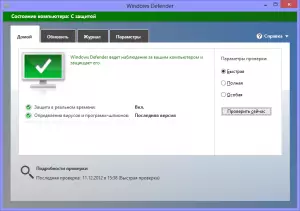
Windows 8 Defender Anti-Virus (cliquez pour agrandir)
Windows 8 intégré Anti-Virus "Windows Defender" (Windows Defender), qui vous permet de protéger votre ordinateur de virus, de Troie et de logiciel de logiciels espions. Il convient de noter que cela fonctionne bien et, en fait, l'anti-virus Microsoft Security Essentials est intégré à Windows 8. Les notifications des programmes potentiellement dangereux apparaissent simplement en cas de besoin et des bases de données virales sont mises à jour régulièrement. Ainsi, il peut s'avérer qu'un autre antivirus sous Windows 8 n'est pas nécessaire.
Dois-je installer Windows 8
Comme vous pouvez le constater, Windows 8 a subi suffisamment de modifications par rapport aux versions précédentes de Windows. Malgré le fait que beaucoup affirment que ceci est la même Windows 7, je ne suis pas d'accord - il s'agit d'un système d'exploitation complètement différent, qui diffère de Windows 7 dans la même mesure dans laquelle ces derniers diffèrent de Vista. Dans tous les cas, quelqu'un préférera rester sous Windows 7, quelqu'un peut vouloir essayer un nouveau système d'exploitation. Et quelqu'un va acquérir un ordinateur ou un ordinateur portable avec Windows 8 préinstallé.
Dans la partie suivante, il s'agira d'installer Windows 8, des exigences matérielles et diverses versions de ce système d'exploitation.